Page 1
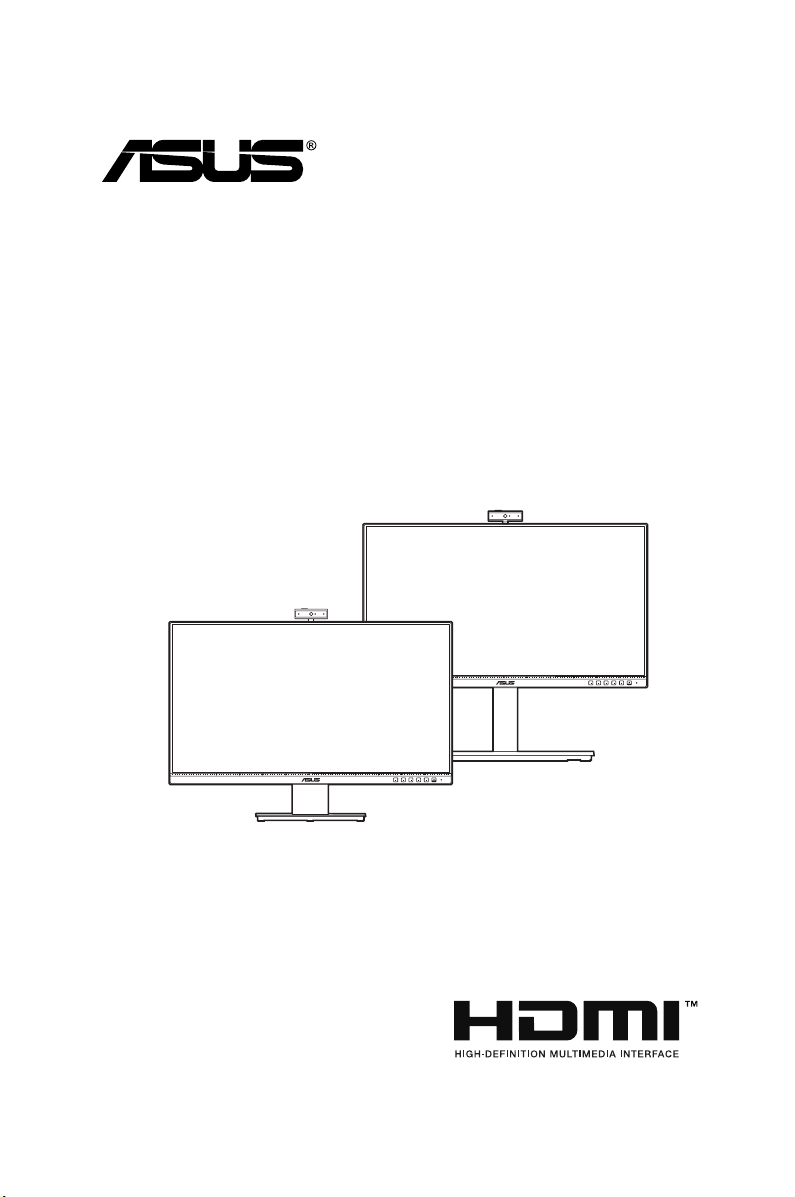
BE24E
Серія
користувача
РК-моніторів
Посібник
Page 2
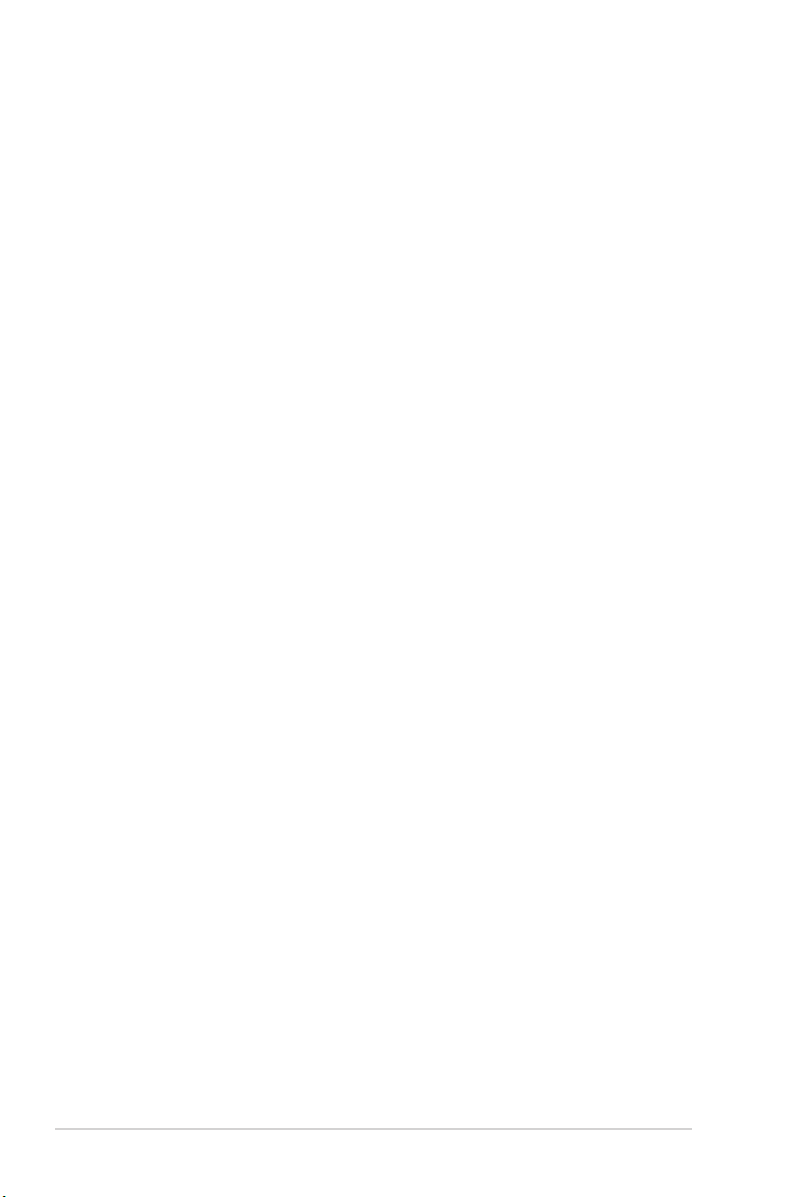
Перший випуск
Лютий 2020 р.
Авторське право © 2020 р. ASUSTeK COMPUTER INC. Усі права застережено.
Жодну частину цього посібника, включно з описаними в ньому продуктами та програмним
забезпеченням, не може бути відтворено, передано, розшифровано, збережено в пошуковій системі
чи перекладено на будь-яку мову в будь-якій формі або будь-якими способами, крім документації,
що зберігається покупцем для цілей резервного копіювання, без явного письмового дозволу
ASUSTeK COMPUTER INC. (“ASUS”).
Гарантія на виріб або його обслуговування не буде продовжена, якщо: (1) виріб відремонтовано,
модифіковано або змінено, якщо такий ремонт, модифікація чи змінення не дозволено письмово
компанією ASUS; або (2) серійний номер товару зіпсовано чи відсутній.
КОМПАНІЯ ASUS НАДАЄ ЦЕЙ ПОСІБНИК «ЯКИЙ Є» БЕЗ ГАРАНТІЙ БУДЬ-ЯКОГО ВИДУ, ЯК
ЯВНИХ, ТАК І НЕПРЯМИХ, ВКЛЮЧНО З, АЛЕ НЕ ОБМЕЖУЮЧИСЬ НЕПРЯМИМИ ГАРАНТІЯМИ
ЧИ ВИЗНАЧЕННЯМ КОМЕРЦІЙНОЇ ЦІННОСТІ ПРОДУКЦІЇ ТА ЇЇ ПРИДАТНОСТІ ДЛЯ ПЕВНОЇ ЦІЛІ.
У ЖОДНОМУ РАЗІ КОМПАНІЯ ASUS, ЇЇ ДИРЕКТОРИ, КЕРІВНИКИ, ПРАЦІВНИКИ ТА АГЕНТИ НЕ
НЕСУТЬ ВІДПОВІДАЛЬНОСТІ ЗА БУДЬ-ЯКІ НЕПРЯМІ, СПЕЦІАЛЬНІ, ВИПАДКОВІ ЧИ ПОСЛІДОВНІ
ЗБИТКИ (ВКЛЮЧНО ЗІ ЗБИТКАМИ, ПОВ’ЯЗАНИМИ ЗІ ВТРАТОЮ ПРИБУТКІВ, БІЗНЕСУ ЧИ ДАНИХ,
ПЕРЕРИВАННЯМ БІЗНЕСУ ТОЩО), НАВІТЬ, ЯКЩО КОМПАНІЮ ASUS ПОВІДОМЛЕНО ПРО
МОЖЛИВОСТЬ ТАКИХ ЗБИТКІВ, ЩО ВИНИКАЮТЬ ВНАСЛІДОК БУДЬ-ЯКИХ ДЕФЕКТІВ І ПОМИЛОК
У ЦЬОМУ ПОСІБНИКУ ЧИ ВИРОБІ.
ТЕХНІЧНІ ХАРАКТЕРИСТИКИ ТА ІНФОРМАЦІЯ, ЩО МІСТИТЬСЯ В ЦЬОМУ ПОСІБНИКУ,
ПРИЗНАЧЕНА ЛИШЕ ДЛЯ ВИКОРИСТАННЯ В ІНФОРМАЦІЙНИХ ЦІЛЯХ, ЇЇ МОЖЕ БУТИ ЗМІНЕНО
БЕЗ БУДЬ-ЯКОГО ПОВІДОМЛЕННЯ, І ВОНА НЕ МОЖЕ ТРАКТУВАТИСЯ, ЯК ОБОВ’ЯЗОК КОМПАНІЇ
ASUS. КОМПАНІЯ ASUS НЕ НЕСЕ НІЯКОЇ ВІДПОВІДАЛЬНОСТІ ЗА БУДЬ-ЯКІ ПОМИЛКИ ТА
НЕТОЧНОСТІ, ЯКІ МОЖУТЬ МІСТИТИСЯ В ЦЬОМУ ПОСІБНИКУ, ВКЛЮЧНО З ПРОДУКТАМИ ТА
ПРОГРАМНИМ ЗАБЕЗПЕЧЕННЯМ, ОПИСАНИМ У НЬОМУ.
Продукти та корпоративні назви, що містяться в цьому посібнику, можуть бути або не бути
зареєстрованими товарними знаками чи авторськими правами відповідних компаній, і їх може бути
використано лише для ідентифікації чи пояснення та на користь власників без наміру порушувати їх.
ii
Page 3
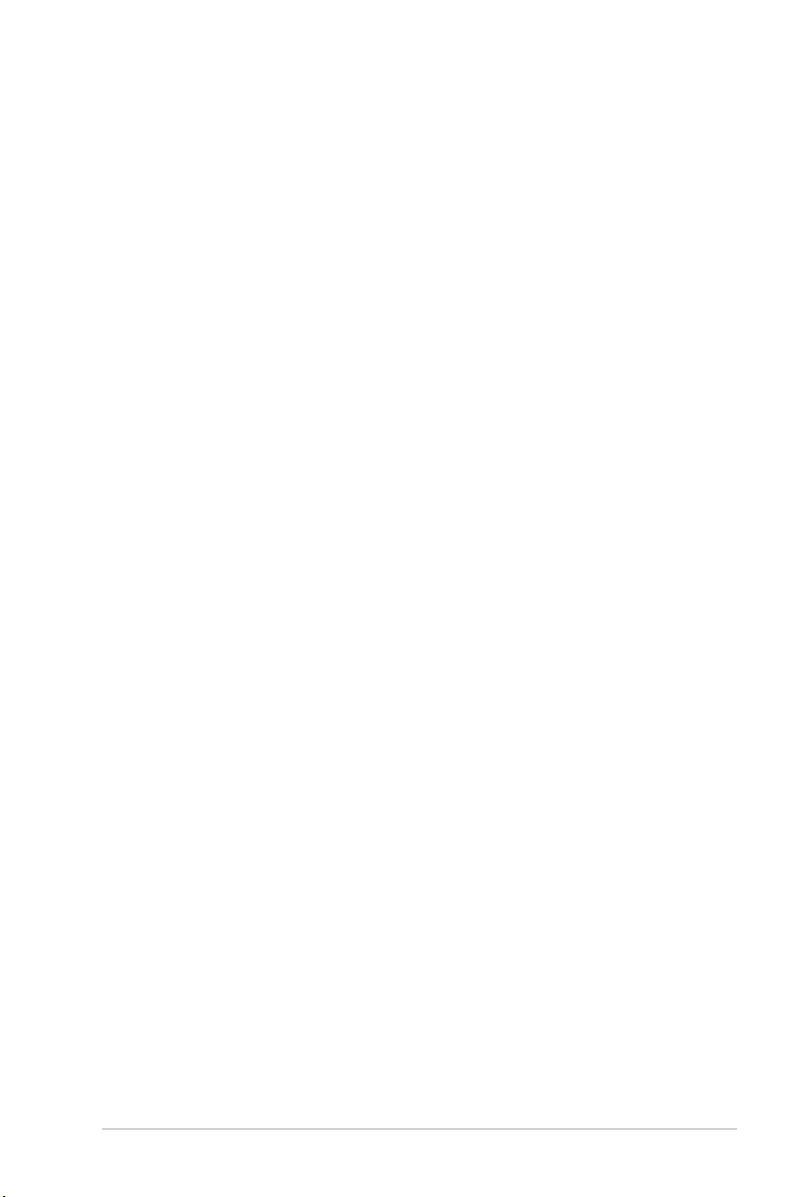
Зміст
Зміст ......................................................................................................... iii
Повідомлення ............................................................................................ iv
Інформація щодо техніки безпеки ........................................................ vii
Догляд та чищення ................................................................................. viii
Послуги з повернення .............................................................................. ix
Інформація про виріб для енергетичного маркування ЄС ................ ix
Розділ 1 Опис виробу
1.1 Вітаємо! ...................................................................................... 1-1
1.2 Вміст упаковки ............................................................................ 1-1
1.3 Опис монітора ............................................................................. 1-2
1.3.1 Вигляд спереду .............................................................. 1-2
1.3.2 Вигляд ззаду .................................................................. 1-4
Розділ 2 Налаштування
2.1 Збирання кронштейна / основи монітора .............................. 2-1
2.2 Від’єднання кронштейна / основи
(для настінного кріплення VESA) ............................................ 2-2
2.3 Приєднання / від’єднання комплекту Mini PC (BE24EQK) ... 2-3
2.4 Налаштування монітора ............................................................ 2-4
2.5 Налаштування веб-камери ....................................................... 2-5
2.6 Під’єднання кабелів ................................................................... 2-6
2.7 Увімкнення монітора .................................................................. 2-7
2.8 Встановлення веб-камери монітора за замовчуванням ..... 2-7
2.9 Установлення динаміка монітора за замовчуванням ........ 2-10
Розділ 3 Загальні інструкції
3.1 OSD-меню (Екранне меню) ............................................................. 3-1
3.1.1 Змінення конфігурації ................................................... 3-1
3.1.2 Опис функцій OSD-меню .............................................. 3-2
3.2 Короткий опис технічних характеристик .............................. 3-10
3.3 Контурні розміри ...................................................................... 3-13
3.4 Усунення несправностей (запитання й відповіді) .............. 3-15
3.5 Підтримувані режими роботи ................................................. 3-16
iii
Page 4
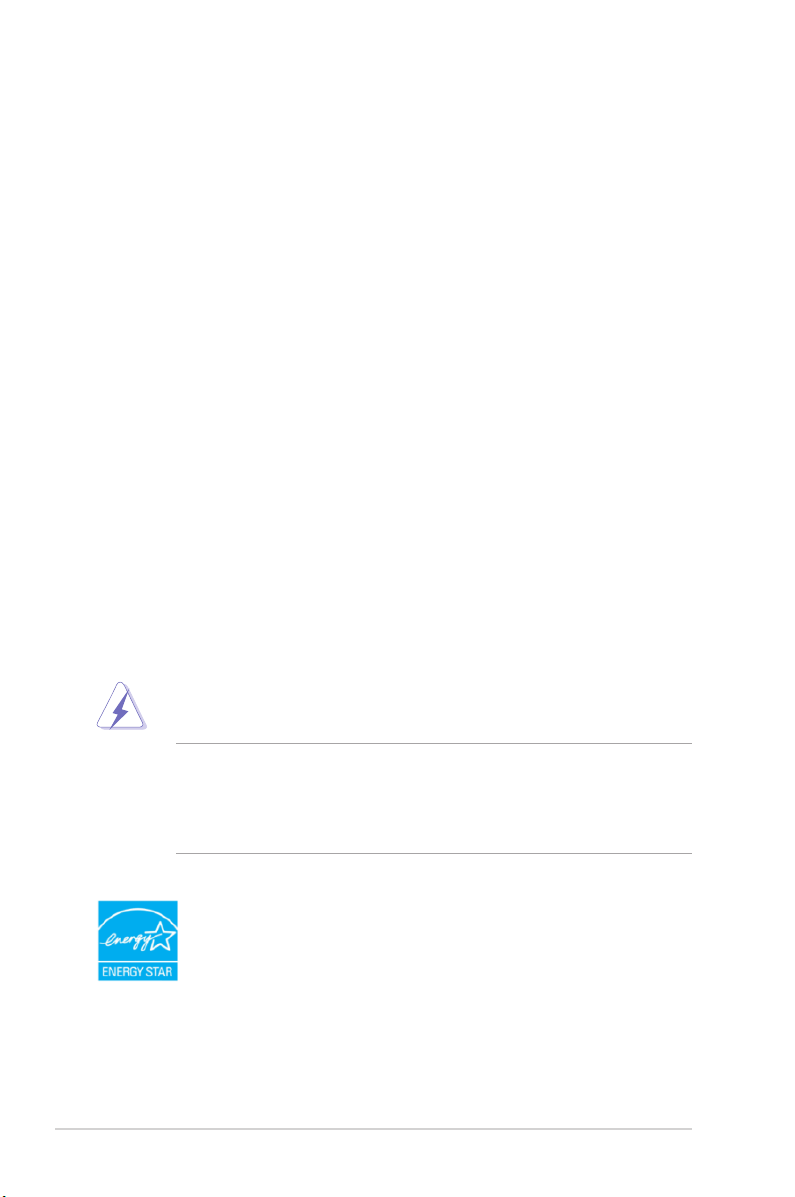
Повідомлення
Заява Федеральної комісії зв’язку
Цей пристрій відповідає Частині 15 Правил FCC. На його роботу
поширюються такі дві умови:
• цей пристрій не має створювати шкідливих перешкод, і
• цей пристрій має приймати всі отримувані перешкоди, зокрема перешкоди,
які можуть призводити до неналежної роботи.
Це обладнання було протестовано та підтверджено його
відповідність обмеженням для цифрового пристрою класу B згідно
з частиною 15 Правил Федеральної комісії зі зв’язку. Ці обмеження
призначені забезпечити належний захист від шкідливих перешкод
під час експлуатації обладнання в некомерційному середовищі.
Це обладнання створює, використовує та може випромінювати
радіочастотну енергію і, якщо його не встановити та використовувати
відповідно до інструкцій, вого може спричинити шкідливі перешкоди
для радіозв'язку. Однак немає жодних гарантій того, що перешкоди
не виникнуть в разі певного встановлення. Якщо це обладнання все
ж створює шкідливі перешкоди для прийому радіо- і телесигналів, що
можна визначити, якщо вимкнути та ввімкнути обладнання, користувач
повинен спробувати усунути перешкоди одним чи кількома способами,
переліченими нижче:
• змінити напрямок чи розташування приймальної антени;
• збільшити відстань між обладнанням і приймачем;
• підключити обладнання до розетки в контурі, відмінному від контуру, до
якого підключено приймач;
• звернутися за допомогою до дилера або досвідченого радіо-/телетехніка.
Для підключення монітора до відеокарти потрібно використовувати
екрановані кабелі, щоб забезпечити відповідність вимогам FCC. Зміни чи
модифікації цього пристрою, які явно не затвердила сторона, відповідальна
за відповідність вимогам, можуть призвести до позбавлення користувача
права використовувати це обладнання.
Відповідність стандарту ENERGY STAR
ENERGY STAR – це спільна програма Агентства США з охорони
навколишнього середовища та Міністерства енергетики США,
яка допомагає нам всім заощаджувати гроші та захищати
навколишнє середовище за допомогою енергоефективних
продуктів і практик.
iv
Page 5
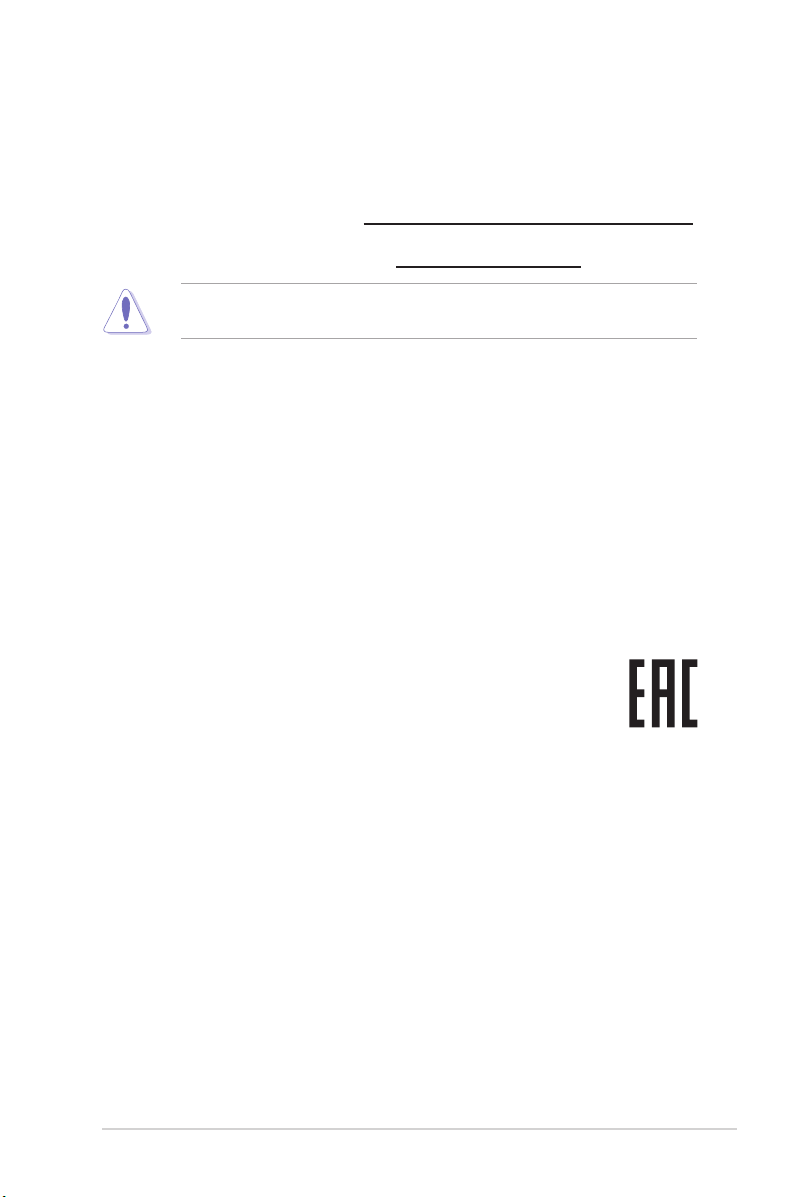
Усі вироби ASUS з логотипом ENERGY STAR відповідають стандарту ENERGY
STAR, а функцію керування живленням увімкнено за замовчуванням. Монітор
і комп’ютер автоматично налаштовано на перехід у режим сну через 10 і
30 хвилин бездіяльності користувача. Щоб розбудити комп’ютер, клацніть
мишкою чи натисніть будь-яку клавішу на клавіатурі. Щоб отримати детальну
інформацію про керування живленням і його користь для навколишнього
середовища, відвідайте веб-сайт http://www.energystar.gov/powermanagement.
Крім цього, щоб отримати детальну інформацію про спільну програму
ENERGY STAR, перейдіть на веб-сайт http://www.energystar.gov.
ПРИМІТКА. Energy Star НЕ підтримується у пристроях під керуванням
операційних систем FreeDOS і Linux.
Заява Канадського департаменту зв'язку
Цей цифровий пристрій не перевищує обмежень класу В щодо
випромінювання радіошуму від цифрових пристроїв, установлених
Положеннями про радіоперешкоди Канадського департаменту зв'язку.
Цей цифровий пристрій класу B відповідає канадському стандарту
ICES-003.
Цей цифровий пристрій класу B відповідає всім вимогам канадських
Правил щодо обладнання, що спричинює завади.
Cet appareil numérique de la classe B respecte toutes les exigences du
Réglement sur le matériel brouiller du Canada.
v
Page 6
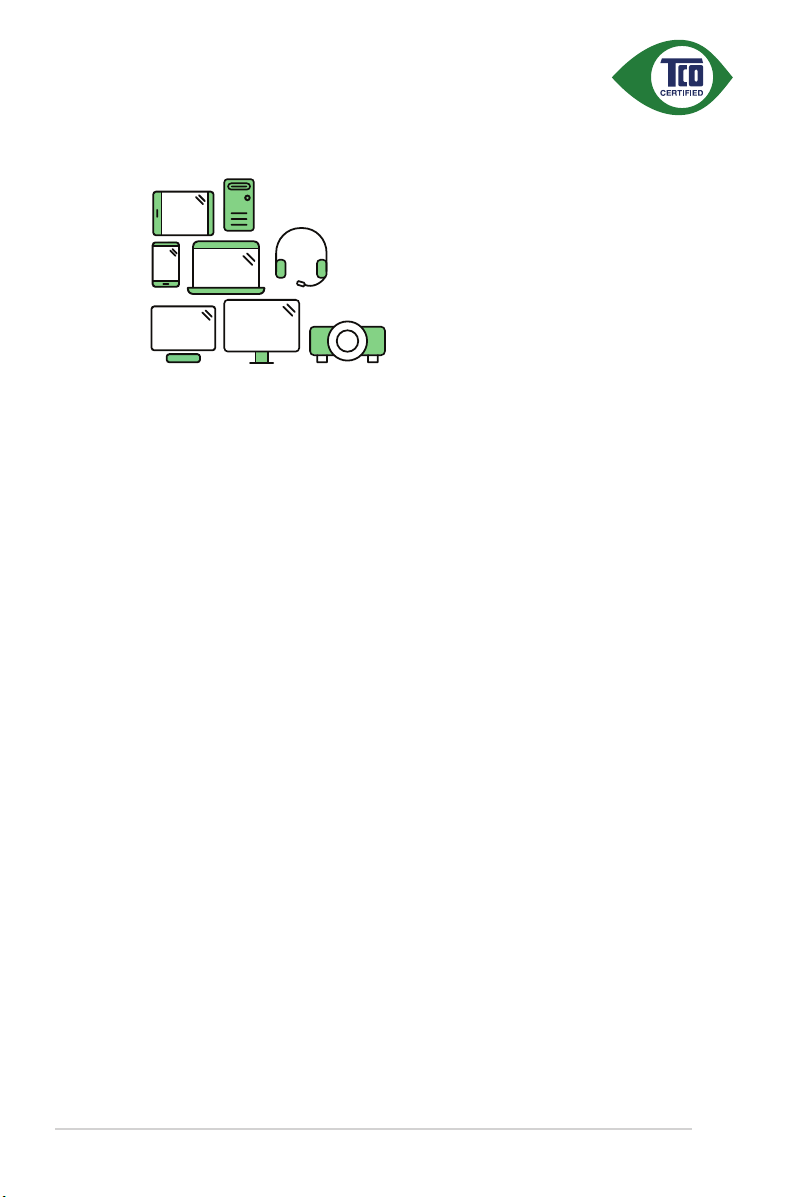
A third-party certification according to ISO 14024
to a more sustainable product
IT products are associated with a wide range of sustainability risks
throughout their life cycle. Human rights violations are common in the
factories. Harmful substances are used both in products and their
manufacture. Products can often have a short lifespan because of poor
ergonomics, low quality and when they are not able to be repaired or
upgraded.
This product is a better choice. It meets all the criteria in TCO Certified,
the world’s most comprehensive sustainability certification for IT
products. Thank you for making a responsible product choice, that help
drive progress towards a more sustainable future!
Toward sustainable IT products
Say hello
Criteria in TCO Certified have a life-cycle perspective and balance
environmental and social responsibility. Conformity is verified by
independent and approved verifiers that specialize in IT products, social
responsibility or other sustainability issues. Verification is done both
before and after the certificate is issued, covering the entire validity
period. The process also includes ensuring that corrective actions are
implemented in all cases of factory non-conformities. And last but not
least, to make sure that the certification and independent verification is
accurate, both TCO Certified and the verifiers are reviewed regularly.
Want to know more?
Read information about TCO Certified, full criteria documents, news and
updates at tcocertified.com. On the website you’ll also find our Product
Finder, which presents a complete, searchable listing of certified
products.
vi
Page 7
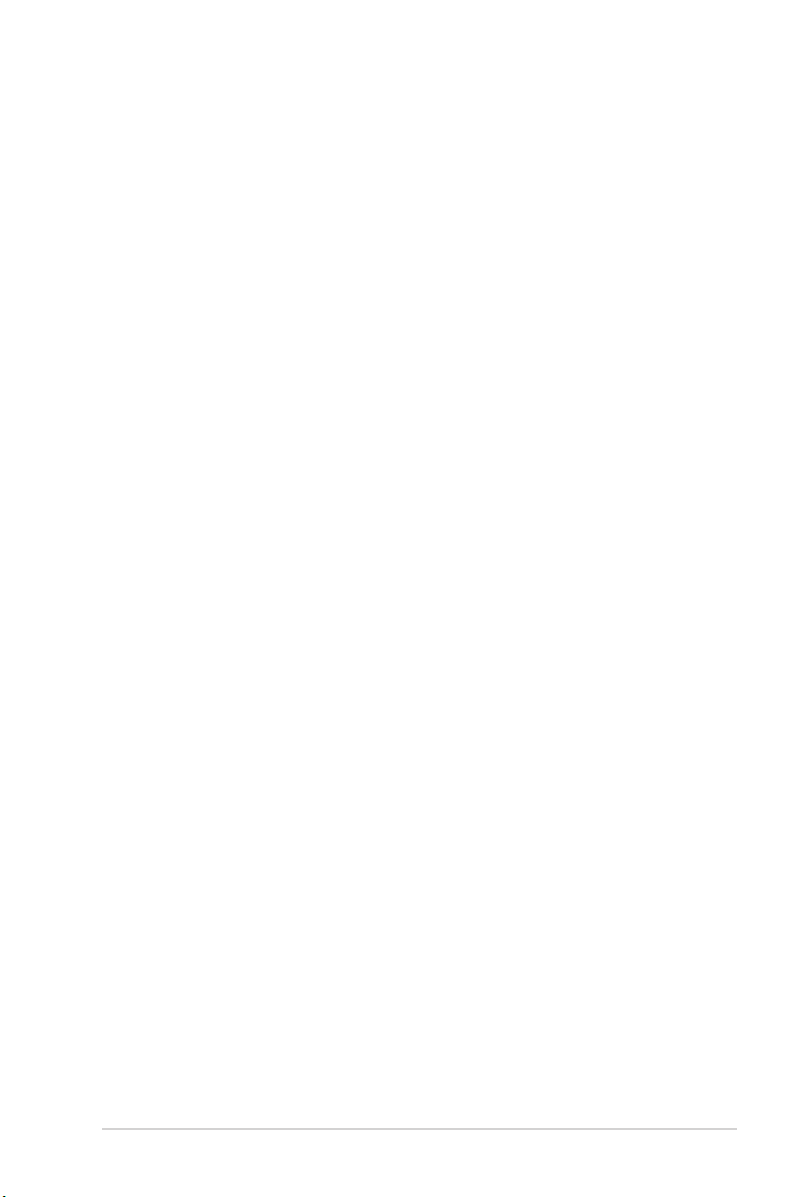
Інформація щодо техніки безпеки
• Перед налаштуванням монітора уважно прочитайте всю документацію, що
постачається в комплекті.
• Щоб уникнути пожежі чи враження електрострумом, ніколи не піддавайте
монітор впливу дощу чи вологи.
• Ніколи не намагайтеся відкрити корпус монітора. Небезпечні високі
напруги всередині монітора можуть призвести до серйозних фізичних
травм.
• Якщо джерело живлення зіпсовано, не намагайтеся відремонтувати його
самостійно. Зверніться до кваліфікованого технічного спеціаліста або
продавця.
• Перш ніж використовувати виріб, переконайтеся, що всі кабелі під’єднано
правильно, а кабелі живлення не пошкоджено. Якщо ви виявите
пошкодження, негайно зверніться до дилера.
• Гнізда й отвори на задній або верхній частині корпусу передбачено для
вентиляції. Не блокуйте ці гнізда. Ніколи не розташовуйте цей виріб
поблизу радіатора чи джерела тепла або над ними, якщо не забезпечено
належної вентиляції.
• Із монітором можна використовувати лише тип джерела живлення,
зазначений на етикетці. Якщо ви не впевнені в типі джерела живлення
для вашого будинку, проконсультуйтеся з дилером або місцевим
постачальником електроенергії.
• Використовуйте відповідну вилку живлення, яка відповідає місцевому
стандарту живлення.
• Не перевантажуйте кабелі живлення та подовжувачі. Перевантаження
може призвести до пожежі чи враження електричним струмом.
• Уникайте пилу, вологості та перепадів температури. Не розміщуйте
монітор у місцях, де він може намокнути. Розташовуйте монітор на стійкій
поверхні.
• Від’єднуйте пристрій від електромережі під час грози та якщо він не буде
використовуватися протягом тривалого періоду часу. Це захистить монітор
від пошкодження внаслідок стрибків напруги.
• Ніколи не штовхайте предмети та не проливайте жодні рідини в отвори на
корпусі монітора.
• Щоб забезпечити належну роботу, використовуйте монітор лише з
комп’ютерами зі списку UL, які мають відповідні мережеві розетки,
позначені 100-240 В змінного струму.
• У разі виникнення технічних проблем із монітором зверніться до
кваліфікованого технічного спеціаліста чи продавця.
vii
Page 8

• Налаштування регулятора гучності та еквалайзера на інші параметри, крім
центрального положення, може збільшити вихідну напругу навушників, а
отже й рівень звукового тиску.
Цей символ перекресленого сміттєвого баку на колесах вказує на те,
що виріб (електричне, електронне обладнання та акумуляторні батареїтаблетки, що містять ртуть) не слід утилізовувати з комунальними
відходами. Дізнайтеся про місцеві правила щодо утилізації електронних
продуктів.
AEEE yönetmeliğine uygundur
Догляд та чищення
• Перш ніж піднімати чи переставляти монітор, краще від’єднати кабелі
та кабель живлення. Дотримуйтеся правил підйому під час розміщення
монітора. Під час піднімання чи перенесення монітора беріться за його
краї. Не піднімайте дисплей за підставку чи кабель.
• Чищення Вимкніть монітор і від’єднайте кабель живлення. Протріть
поверхню монітора безворсовою неабразивною тканиною. Стійкі плями
можна видалити ганчіркою, змоченою у м’якому миючому засобі.
• Не використовуйте очищуючі засоби, які містять спирт або ацетон.
Використовуйте очищуючі засоби, призначені для використання з
монітором. Не розпилюйте очищуючий засіб безпосередньо на екран,
оскільки він може потрапити всередину монітора та спричинити враження
електричним струмом.
Наступні симптоми нормальні для монітора:
• Яскравість екрана може бути трохи нерівномірною залежно від шаблону
робочого столу, який ви використовуєте.
• Коли те саме зображення відображається годинами, після перемикання
зображення може відображатися залишкове зображення попереднього
екрана. Екран повільно відновиться, або ж можна на кілька годин вимкнути
перемикач живлення.
• Коли екран стає чорним, блимає, або більше не працює, зверніться
до свого дилера чи сервісного центру, щоб відремонтувати його. Не
ремонтуйте екран самостійно.
viii
Page 9
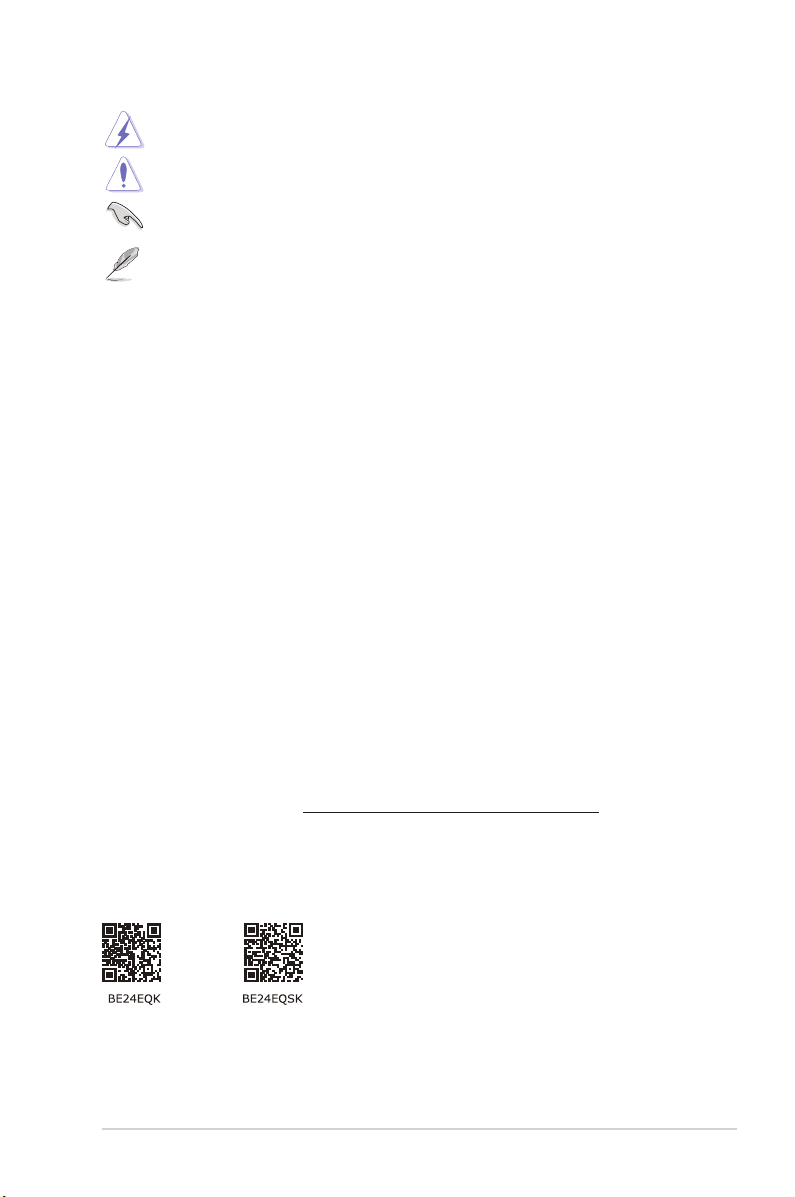
Позначки, використані в цьому посібнику
ПОПЕРЕДЖЕННЯ. Інформація для запобігання травмуванню себе
під час виконання завдання.
ОБЕРЕЖНО. Інформація для запобігання пошкодженню компонентів
під час виконання завдання.
ВАЖЛИВО. Інформація, якій ПОТРІБНО слідувати для виконання
завдання.
ПРИМІТКА. Поради та додаткова інформація для допомоги у
виконанні завдання.
Де знайти більше інформації
Зверніться до наступних джерел для отримання додаткової інформації та
оновлень продуктів і програмного забезпечення.
1. Веб-сайти ASUS
Веб-сайти ASUS у всьому світі надають оновлену інформацію про
апаратні та програмні продукти компанії ASUS. Відвідайте веб-сайт http://
www.asus.com
2. Додаткова документація
Пакет вашого продукту може містити додаткову документацію, яку,
ймовірно, додав ваш дилер. Ці документи не входять до стандартного
пакету.
Послуги з повернення
Програми повернення та переробки ASUS виникли внаслідок нашого
прагнення дотримуватися найвищих стандартів захисту навколишнього
середовища. Ми надаємо рішення для своїх клієнтів, які зможуть
відповідально переробляти нашу продукцію, батареї та інші компоненти й
пакувальні матеріали.
Перейдіть на веб-сторінку http://csr.asus.com/english/Takeback.htm, щоб
отримати детальну інформацію про переробку в різних регіонах.
Інформація про виріб для енергетичного маркування ЄС
ix
Page 10

x
Page 11
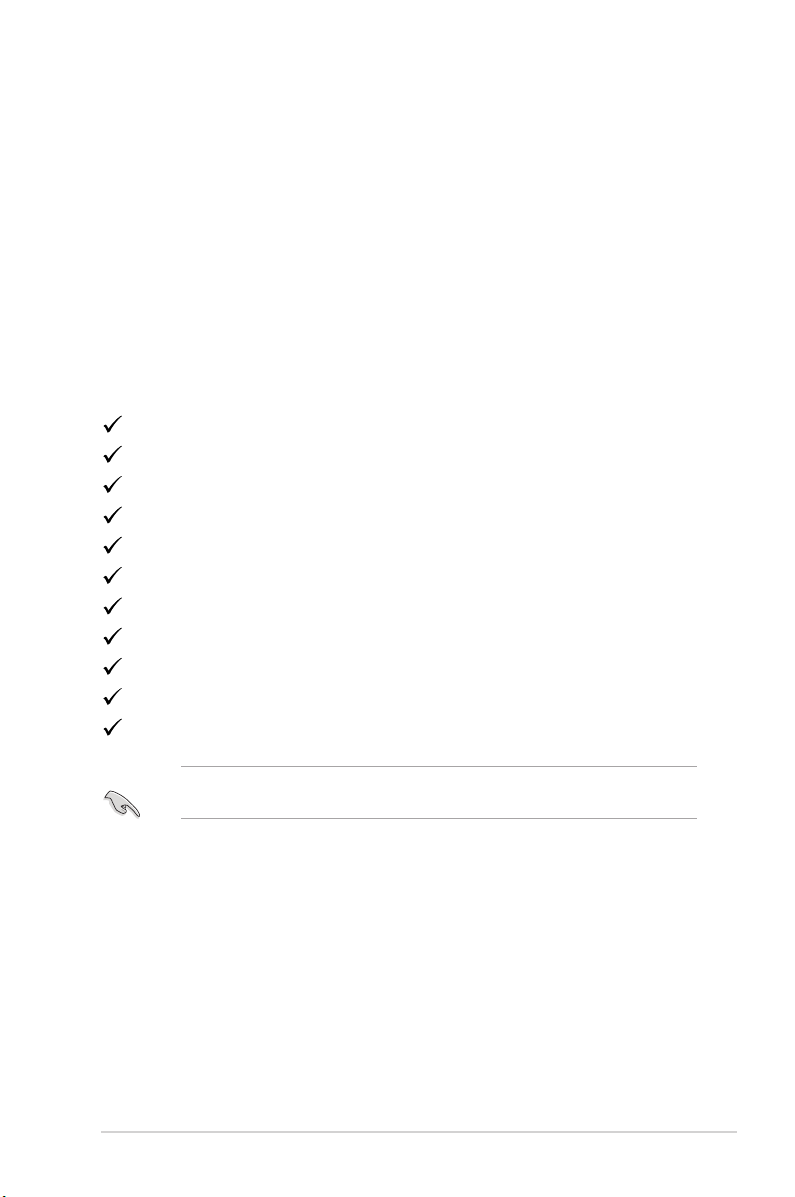
1.1 Вітаємо!
Дякуємо, що ви придбали РК-монітор ASUS®!
Найновіший широкоформатний РК-монітор від ASUS має ширший, яскравіший
і кришталево чистий дисплей, а також безліч функцій, які покращують ваші
враження від перегляду.
Завдяки цим функціям ви можете насолоджуватися зручністю та отримувати
лише чудові враження під час перегляду на цьому моніторі!
1.2 Вміст упаковки
Перевірте свою упаковку на наявність таких компонентів:
РК-монітор
Основа монітора
Короткий посібник з експлуатації
Гарантійний талон
Кабель живлення
Кабель HDMI (додатково)
Кабель DisplayPort (додатково)
Кабель VGA (додатково)
Кабель USB B на A (додатково)
Аудіокабель (додатково)
Набір для міні-ПК (додатково)
Якщо будь-який із зазначених вище елементів пошкоджено чи відсутній,
негайно зверніться до продавця.
1-1Серія РК-моніторів ASUS BE
Page 12
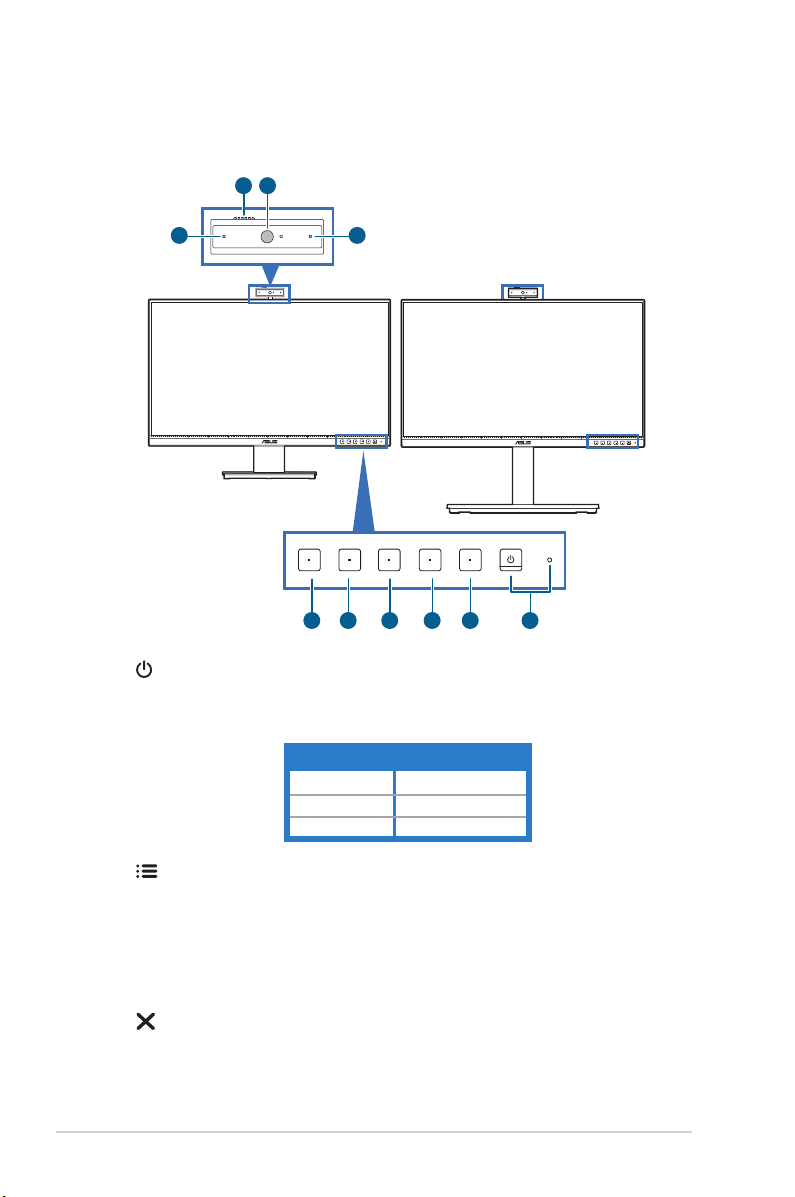
1.3 Опис монітора
1.3.1 Вигляд спереду
8 9
7
BE24EQK BE24EQSK
7
2
3456
1. Кнопка живлення / Індикатор живлення
• Увімкнення та вимкнення монітора.
• Кольори індикатора живлення пояснено в таблиці нижче.
Стан Опис
Білий Увімк.
Жовтий Режим очікування
Вимк. Вимк.
1
2. Кнопка меню:
• Натисніть цю кнопку, щоб відобразити OSD-меню, коли воно
вимкнуто.
• Вхід в OSD-меню.
• Увімкнення та вимкнення функції блокування клавіш тривалим
натисканням протягом 5 секунд.
3. Кнопка виходу:
• Натисніть цю кнопку, щоб відобразити OSD-меню, коли воно
вимкнуто.
• Вихід із OSD-меню.
1-2 Розділ 1 Опис виробу
Page 13
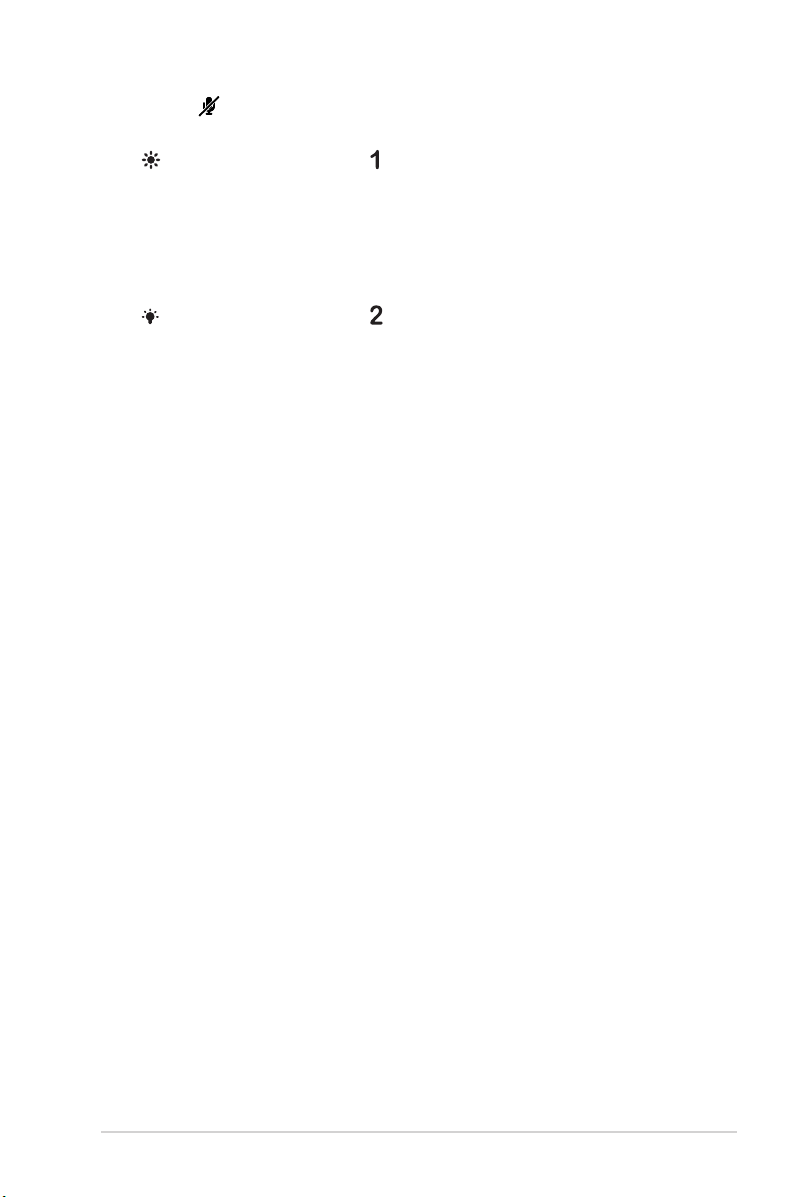
4. Кнопка Вимкнення мікрофона:
• Увімкнення та вимкнення мікрофона.
5. Клавіша швидкого доступу
• Натисніть цю кнопку, щоб відобразити OSD-меню, коли воно
вимкнуто.
• За замовчуванням: Гаряча клавіша яскравості
• Щоб змінити функцію гарячої клавіші, перейдіть у меню Клавіша
швидкого доступу > Клавіша швидкого доступу 1.
6. Клавіша швидкого доступу
• Натисніть цю кнопку, щоб відобразити OSD-меню, коли воно
вимкнуто.
• За замовчуванням: Гаряча клавіша фільтра синього світла
• Щоб змінити функцію гарячої клавіші, перейдіть у меню Клавіша
швидкого доступу > Клавіша швидкого доступу 2.
7. Мікрофон
8. Затвор-кришка веб-камери
9. Веб-камера
1-3Серія РК-моніторів ASUS BE
Page 14
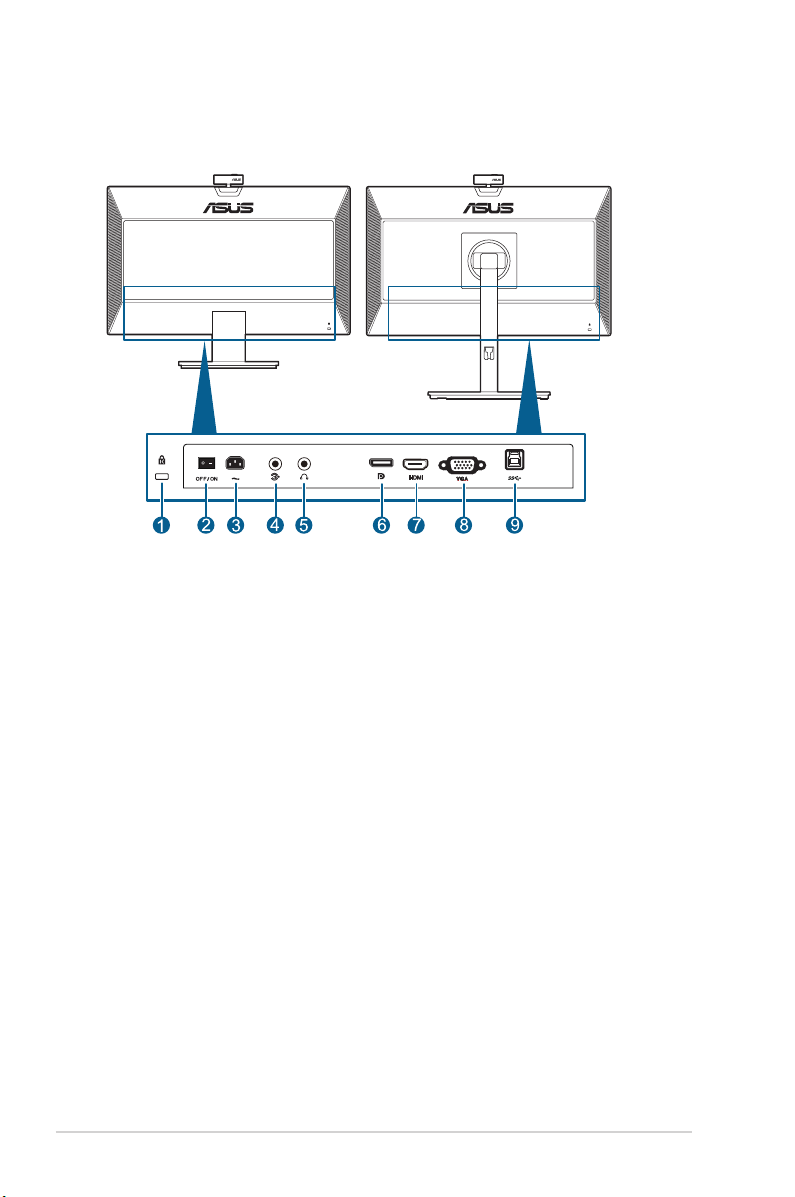
1.3.2 Вигляд ззаду
BE24EQK BE24EQSK
1. Гніздо для кенсингтонського замка
2. Вимикач живлення
живлення.
3. Порт AC-IN
4. Вхідний аудіопорт. До цього порту під’єднується джерело звуку ПК за
допомогою аудіокабелю з комплекту постачання.
5. Роз’єм для навушників. Цей порт доступний лише тоді, коли під’єднано
кабель HDMI / DisplayPort.
6. DisplayPort in
із DisplayPort.
7. Порт HDMI.
HDMI.
8. Порт VGA. Цей 15-контактний порт призначено для підключення VGA
PC.
9. Висхідний порт USB. Цей порт призначено для під’єднання пристроїв
за допомогою висхідного кабелю USB. З’єднання вмикає вбудовану
відеокамеру на моніторі.
. До цього порту під’єднується кабель живлення.
Цей порт призначено для під’єднання пристроїв, сумісних із
. Натисніть перемикач, щоб увімкнути / вимкнути
. Цей порт призначено для під’єднання пристроїв, сумісних
.
1-4 Розділ 1 Опис виробу
Page 15

2.1 Збирання кронштейна /
180°
1
2
основи монітора
Щоб зібрати основу монітора, виконайте такі дії:
1. Покладіть передню панель монітора на стіл.
2. Прикріпіть основу до кронштейна та переконайтеся, що виступ на
кронштейні ввійшов у паз на основі.
3. Закріпіть основу на кронштейні, затягнувши гвинт із комплекту.
Рекомендуємо накрити поверхню столу м’якою тканиною, щоб запобігти
пошкодженню монітора.
BE24EQK
BE24EQSK
2-1Серія РК-моніторів ASUS BE
Page 16

2.2 Від’єднання кронштейна / основи (для настінного кріплення VESA)
Знімний кронштейн / основу цього монітора спеціально розроблено для
настінного кріплення VESA.
Щоб зняти кронштейн / основу, виконайте такі дії:
BE24EQK
1. Покладіть передню панель монітора на стіл.
2. Вийміть гумові заглушки з чотирьох отворів для гвинтів. (Мал. 1)
3. Зніміть основу (Мал. 2).
4. За допомогою викрутки зніміть гвинт на накладці (Мал. 3), а потім зніміть
накладку.
1
1
2
(Мал. 1) (Мал. 2) (Мал. 3)
BE24EQSK
1. Покладіть монітор на стіл передньою панеллю вниз (Мал. 1).
2. Натисніть на фіксатор, а потім від’єднайте кронштейн / основу від
монітора (Мал. 2).
2
1
(Мал. 1) (Мал. 2)
Рекомендуємо накрити поверхню столу м’якою тканиною, щоб запобігти
пошкодженню монітора.
2
2-2 Розділ 2 Налаштування
Page 17

• НабірдлянастінногокріпленняVESA(100х100мм)купується
2
1
1
2
окремо.
• ВикористовуйтелишенастіннийкронштейнзіспискуULізмінімальною
вагою/навантаженням22,7кг(розміргвинта:M4x10мм)
2.3 Приєднання / від’єднання комплекту Mini PC (BE24EQK)
Приєднання комплекту MiniPC
1
2
2
1
Від’єднання комплекту MiniPC
1
2
2
1
2-3Серія РК-моніторів ASUS BE
Page 18

2.4 Налаштування монітора
BE24EQK
BE24EQSK
-5° ~ +20°
180°
0°
180°
-5° ~ +35°
130mm
• Для оптимального перегляду рекомендуємо подивитися на весь монітор
спереду, а потім відрегулювати монітор на найзручніший для вас кут.
• Під час зміни кута нахилу тримайте підставку, щоб запобігти падінню
монітора.
• BE24EQK: Рекомендований кут регулювання – від 20˚ до -5˚.
• BE24EQSK: Ви можете відрегулювати кут монітора від +35˚ до -5˚. Крім
цього його можна обертати на180˚ (викрутивши стопорний гвинт) з лівого чи
правого боку. Також можна регулювати висоту монітора в межах +/- 130
мм.
(Нахил)
Поворот монітора (BE24EQSK)
(Поворот)
(Регулювання висоти)
1. Підніміть монітор у найвище положення.
2. Нахиліть монітор на максимальний кут.
3. Поверніть монітор на потрібний кут за годинниковою стрілкою чи проти.
2-4 Розділ 2 Налаштування
Page 19

-5° ~ +35°
Нормально, якщо монітор злегка трясеться під час регулювання кута
огляду.
0°
- 90°
90°
2.5 Налаштування веб-камери
• Ви можете відрегулювати кут веб-камери від +10˚ до -10˚.
• Для веб-камери можна регулювати поворот на 180˚ за годинниковою
стрілкою та на 135˚ - проти годинникової стрілки.
-10° ~ +10°
+180° -135°
0°
BE24EQK BE24EQSK
• Посуньте затвор кришки веб-камери зверху, щоб відкрити чи закрити
об'єктив.
Перед використанням зніміть захисну плівку з передньої частини вебкамери.
2-5Серія РК-моніторів ASUS BE
Page 20

2.6 Під’єднання кабелів
Під’єднуйте кабелі згідно з наступними інструкціями:
BE24EQK BE24EQSK
• Під’єднання кабелю живлення: Надійно підключіть один кінець кабелю
живлення до вхідного порту змінного струму монітора, а інший кінець – до
розетки.
• Під’єднання кабелю VGA / DisplayPort/ HDMI:
a. Під’єднайте один кінець кабелю VGA / DisplayPort / HDMI до роз’єму
VGA / DisplayPort / HDMI монітора.
b. Під’єднайте інший кінець кабелю VGA / DisplayPort / HDMI до
роз’єму VGA / DisplayPort / HDMI комп’ютера.
c. Затягніть два гвинти, щоб закріпити роз’єм VGA.
• Під’єднання аудіокабелю. під’єднайте один кінець аудіокабелю до
вхідного аудіопорту монітора, а інший кінець – до вихідного аудіопорту
комп’ютера.
• Використання навушників. Під’єднайте кінець зі штекером до гнізда
навушників, коли подається сигнал HDMI/DisplayPort.
• Використання порту USB 2.0: Візьміть кабель USB 2.0 із комплекту
постачання та під’єднайте менший кінець (тип B) висхідного кабелю USB
до висхідного порту USB монітора, а більший кінець (тип A) – до порту
USB 2.0 свого комп’ютера. Переконайтеся, що на вашому комп’ютері
встановлено останню версію ОС Windows 7 / Windows 8.1 / Windows 10.
Тоді вбудована веб-камера на моніторі працюватимуть.
2-6 Розділ 2 Налаштування
Page 21

USB
Коли ці кабелі під’єднано, можна вибрати потрібний сигнал у пункті «Вхід
вибору» OSD-меню.
2.7 Увімкнення монітора
Натисніть кнопку живлення . Розташування кнопки живлення див. на стор. 1-2.
Коли індикатор живлення засвітиться білим, монітор буде ввімкнуто
2.8 Встановлення веб-камери монітора за замовчуванням
У разі використання ноутбука із вбудованою веб-камерою для
підключення цього монітора в інтерфейсі диспетчера пристроїв можна
знайти вбудовану веб-камеру ноутбука та веб-камеру монітора.
Зазвичай вони увімкнено, та за замовчуванням використовується
вбудована веб-камера ноутбука.
Щоб установити веб-камеру монітора за замовчуванням, потрібно
вимкнути вбудовану веб-камеру ноутбука. Щоб визначити вбудовану
веб-камеру ноутбука та вимкнути її, дотримуйтесь інструкцій нижче.
2-7Серія РК-моніторів ASUS BE
Page 22

Клацніть правою кнопкою миші USB2.0 HD UVC WebCam і виберіть
Властивості, щоб відкрити USB2.0 HD UVC WebCam.
Клацніть Деталі > Властивість і виберіть Ідентифікатори обладнання.
2-8 Розділ 2 Налаштування
Page 23

Для серії веб-камер BE/C6 ідентифікатори апаратного забезпечення вебкамери відображатимуться, як показано нижче:
Клацніть правою кнопкою миші веб-камеру ноутбука, яка має різні апаратні
ідентифікатори веб-камери монітора BE / C6, а потім натисніть Вимкнути.
Відобразиться наведене нижче повідомлення.
Натисніть Так. Веб-камеру ноутбука відключено, та веб-камера монітора
буде використовуватися як налаштування за замовчуванням. Перезапустіть
ноутбук.
2-9Серія РК-моніторів ASUS BE
Page 24

2.9 Установлення динаміка монітора за
замовчуванням
Якщо до комп’ютера підключено кілька динаміків, якщо потрібно
встановити динамік монітора за замовчуванням, дотримуйтесь
інструкцій нижче.
Клацніть правою кнопкою миші Гучність в області сповіщень на
панелі завдань Windows.
Натисніть Відкрити звукові параметри, щоб увійти до інтерфейсу
налаштувань Звук.
Увійдіть в інтерфейс налаштування Звук, а потім виберіть Панель керування
звуком.
2-10 Розділ 2 Налаштування
Page 25

Якщо монітор і комп’ютер з’єднано кабелем USB та HDMI або DP,
Натисніть Установити за замовчуванням веб-камеру ASUS серії BE/
C6, динамік монітора буде використовуватися як налаштування за
замовчуванням.
2-11Серія РК-моніторів ASUS BE
Page 26

Натисніть OK, щоб вийти з налаштувань Звук.
У налаштуваннях Звук установлено веб-камеру серії BE/C6 за
замовчуванням.
Якщо до монітора та комп’ютера підключено лише кабель HDMI або
DP, перевірте параметр Установлення монітора ASUS BE / C6 за
замовчуванням, динамік монітора буде використовуватися як налаштування
за замовчуванням.
2-12 Розділ 2 Налаштування
Page 27

У налаштуваннях Звук установлено ASUS BE / C6 за замовчуванням.
2-13Серія РК-моніторів ASUS BE
Page 28

2-14 Розділ 2 Налаштування
Page 29

3.1 OSD-меню (Екранне меню)
ASUS BE24E
Standard Mode DisplayPort 1920 x 1080 @ 60Hz
Splendid
Scenery Mode
Standard Mode
Theater Mode
Game Mode
Night View Mode
sRGB Mode
Reading Mode
Darkroom Mode
3.1.1 Змінення конфігурації
1. Натисніть будь-яку кнопку (крім кнопки живлення), щоб відобразити OSDменю.
2. Натисніть кнопку «Меню» , щоб активувати OSD-меню.
3. Натискайте кнопки, як указано на екрані, для навігації між функціями.
Виділіть потрібну функцію та натисніть , щоб активувати її. Якщо
вибрана функція містить підменю, натисніть і ще раз, щоб
переміщатися між функціями підменю. Виділіть потрібну функцію
підменю та натисніть , щоб активувати її.
4. Натисніть і , щоб змінити налаштування обраної функції.
5. Щоб вийти і зберегти OSD-меню, натискайте або кілька разів підряд,
доки не зникне OSD-меню. Щоб налаштувати інші функції, повторіть кроки
1-4.
3-1Серія РК-моніторів ASUS BE
Page 30

3.1.2 Опис функцій OSD-меню
ASUS BE24E
Standard Mode DisplayPort 1920 x 1080 @ 60Hz
Splendid
Scenery Mode
Standard Mode
Theater Mode
Game Mode
Night View Mode
sRGB Mode
Reading Mode
Darkroom Mode
1. Splendid (Чудово)
Ця функція містить 7~8 підфункцій, які ви можете вибрати на свій
смак. У кожному режимі є параметр «Скинути», що дає змогу зберегти
налаштування або повернутися до попередньо встановленого
режиму.
• Scenery Mode (Режим пейзажу):
Найкращий вибір для відображення
фотографій із покращенням SplendidPlus.
• Standard Mode (Стандартний режим)
: Найкращий вибір для
редагування документів із покращенням відео SplendidPlus.
Стандартний режим відповідає вимогам Energy Star®.
• Theater Mode (Театральний режим):
Найкращий вибір для фільмів
із покращенням відео SplendidPlus.
• Game Mode (Режим гри):
Найкращий вибір для гри в ігри з
покращенням відео SplendidPlus.
• Night View Mode (Режим нічного перегляду):
Найкращий вибір
для ігор із темними сценами та фільмів із покращенням відео
SplendidPlus.
• sRGB Mode (Режим sRGB)
: кращий вибір для перегляду фото та
графіки з ПК.
• Reading Mode (Режим читання)
• Darkroom Mode (Режим темної кімнати)
слабкого навколишнього освітлення.
: Найкращий вибір для читання книг.
: Найкращий вибір для
3-2 Розділ 3 OSD-меню (Екранне меню)
Page 31

• У стандартному режимі користувач не може налаштувати такі функції:
Saturation (Насиченість), Skin Tone (Тон шкіри), Sharpness (Різкість),
ASCR.
• У режимі sRGB користувач не може налаштувати такі функції:
Brightness (Яскравість), Contrast (Контрастність), Saturation
(Насиченість), Color Temp. (Температура кольору), Skin Tone (Тон
шкіри), Sharpness (Різкість), ASCR.
• У режимі читання користувач не може налаштувати такі функції:
Contrast (Контрастність), Saturation (Насиченість), Color Temp.
(Температура кольору), Skin Tone (Тон шкіри), Sharpness (Різкість),
ASCR.
2. Blue Light Filter (Фільтр синього світла)
За допомогою цієї функції можна налаштувати рівень фільтра синього
світла.
Blue Light Filter
Level 0
Level 1
Level 2
Level 3
Level 4
Standard Mode DisplayPort 1920 x 1080 @ 60Hz
ASUS BE24E
• Level 0 (Рівень 0): Без змін.
• Level 1~4 (Рівень 1-4): Що вище рівень, то менше синього
світла розсіюється. Коли активовано фільтр синього світла, буде
автоматично імпортовано налаштування стандартного режиму за
замовчуванням. Між рівнем 1 і 3 функція яскравості налаштовується
користувачем. Рівень 4 – це оптимізоване налаштування. Воно
відповідає сертифікації TUV Low Blue Light. Функцію яскравості не
можуть налаштовувати користувачі.
3-3Серія РК-моніторів ASUS BE
Page 32

Для зменшення напруги очей виконуйте наступні дії:
• У разі тривалої роботи слід на деякий час відводити очі від дисплея.
Зверніть увагу на наступне, щоб зменшити навантаження на очі:
Рекомендується робити короткі перерви (принаймні 5 хвилин)
приблизно через кожну годину безперервної роботи за комп’ютером.
Короткі та часті перерви ефективніші, ніж одна довша перерва.
• Щоб мінімізувати напругу та сухість очей, потрібно періодично
відпочивати, фокусуючись на предметах, які розташовані далеко.
• Вправи для очей можуть допомогти зменшити навантаження на очі.
Виконуйте їх часто. Якщо напруга очей не зникає, зверніться до
лікаря. Вправи для очей: 1). Кілька разів переводьте погляд вгорувниз. 2). Повільно закочуйте очі. 3). Переміщуйте очі по діагоналі.
• Синє світло високої яскравості може призвести до перенапруження
очей та ВДЖП (вікова дегенерація жовтої плями). Фільтр синього
світла для зменшення шкідливого синього світла на 70% (макс.), щоб
уникнути СКЗ (синдрому комп’ютерного зору).
3. Color (Колір)
У цьому меню можна налаштувати потрібний параметр кольору.
Color
Brightness
Contrast
Saturation
Color Temp.
Skin Tone
Standard Mode DisplayPort 1920 x 1080 @ 60Hz
ASUS BE24E
• Brightness (Яскравість): Діапазон регулювання: від 0 до 100.
• Contrast (Контрастність): Діапазон регулювання: від 0 до 100.
• Saturation (Насиченість): Діапазон регулювання: від 0 до 100.
• Color Temp. (Температура кольору): містить 4 режими: «Холодний»,
«Нормальний», «Теплий» та «Режим користувача».
• Skin Tone (Тон шкіри): містить три кольорові режими, зокрема
червонуватий, природний та жовтуватий.
3-4 Розділ 3 OSD-меню (Екранне меню)
Page 33

4. Image (Зображення)
У цьому меню можна налаштувати потрібний параметр
зображення.
Image
Sharpness
Trace Free
Aspect Control
VividPixel
ASCR
Position
Focus
Auto Adjust
Standard Mode DisplayPort 1920 x 1080 @ 60Hz
ASUS BE24E
• Sharpness (Чіткість): Діапазон регулювання: від 0 до 100.
• Trace Free (Без слідів): налаштування часу відгуку монітора.
• Aspect Control (Налаштування співвідношення сторін):
регулювання співвідношення сторін: весь екран, 4:3, 1:1 (додатково)
або OverScan (додатково).
Параметр 4:3 доступний, якщо джерело вхідного сигналу має формат
4:3. Параметр OverScan доступний лише для джерела вхідного сигналу
HDMI.
• VividPixel: покращення контурів відображуваного зображення та
створення високоякісні зображення на екрані.
• ASCR: Увімкнення / вимкнення функції ASCR (ASUS Smart Contrast
Ratio)
• Position (Положення) (доступно лише для входу VGA):
налаштування положення зображення по горизонталі (H-Position) та
по вертикалі (V-Position). Діапазон регулювання: від 0 до 100.
• Focus (Фокус) (доступно лише для входу VGA)
: зменшення шуму
зображення по горизонталі та по вертикалі з окремим налаштуванням
параметрів (Фаза) та (Частота). Діапазон регулювання: від 0 до 100.
• Фаза регулює фазу піксельного тактового сигналу. Якщо фазу
налаштовано неправильно, на екрані відображаються горизонтальні
завади.
• Частота (частота пікселів) керує кількістю пікселів, сканованих
одним горизонтальним проведенням. Якщо частота неправильна,
на екрані відображатимуться вертикальні смуги, а зображення буде
непропорційним.
3-5Серія РК-моніторів ASUS BE
Page 34

• Auto Adjust. (Автоматичне налаштування)
: Автоматичне
налаштування для зображення оптимізованих положення, частоти та
фази (лише для режиму VGA).
5. Sound (Звук)
У цьому меню можна налаштувати такі функції: Гучність, Вимкнення
звуку та Джерело звуку.
Sound
Volume
Mute
Source
Standard Mode DisplayPort 1920 x 1080 @ 60Hz
ASUS BE24E
• Volume (Гучність)
• Mute (Без звуку)
• Source (Джерело)
: діапазон регулювання: від 0 до 100.
: увімкнення та вимкнення звуку монітора.
: визначення джерела надходження звуку монітора.
6. Input Select (Вибір вводу)
У цій функції можна вибрати потрібне джерело вводу.
Input Select
VGA
HDMI
DisplayPort
Standard Mode DisplayPort 1920 x 1080 @ 60Hz
ASUS BE24E
3-6 Розділ 3 OSD-меню (Екранне меню)
Page 35

7. System Setup (Налаштування системи)
Дає змогу налаштовувати систему.
System Setup
Splendid Demo Mode
QuickFit
ECO Mode
Webcam
OSD Setup
Language
Key Lock
More
Standard Mode DisplayPort 1920 x 1080 @ 60Hz
ASUS BE24E
• Splendid Demo Mode (Демонстраційний режим «Чудовий»): Поділ
екрана на дві частини для порівняння режимів «Чудовий». (Лише
режим природи)
• QuickFit: Відобразити попередній перегляд макета документа чи
фотографії можна безпосередньо на екрані без друку тестових копій.
* Візерунок сітки Ця функція полегшує дизайнерам і користувачам
впорядковувати вміст і макет на одній сторінці та отримувати
відповідний зовнішній вигляд.
Alignment Grid 1
Alignment Grid 2
3-7Серія РК-моніторів ASUS BE
Page 36

* Paper size (Розмір паперу): Ви можете переглядати документи на
екрані в реальному розмірі.
A4
Letter
B5
* Photo (Фото): Відображення фотографій із різними реальними
розмірами у функції QuickFit дає змогу фотографам і звичайним
користувачам переглядати й редагувати свої фото в реальному
розмірі на екрані.
4x6
3x5
2x2
8x10
5x7
• ECO Mode (Режим ЕКО): зменшує енергоспоживання.
• Веб-камера: Увімкнення та вимкнення функції веб-камери.
• OSD Setup (Налаштування OSD-меню):
* Налаштування часу очікування екранного меню від 10 до 120
секунд.
* Увімкнення або вимкнення функції DDC/CI.
* Налаштування фону OSD-меню з непрозорого до прозорого.
• Language (Мова): Можна вибрати 21 мову: англійська, французька,
німецька, італійська, іспанська, голландська, португальська,
російська, чеська, хорватська, польська, румунська, угорська,
турецька, спрощена китайська, традиційна китайська, японська,
корейська, тайська, індонезійська, перська.
• Key Lock (Блокування клавіш): Вимкнення всіх функціональних
клавіш. Натисніть другу кнопку справа та утримуйте її протягом п’яти
секунд, щоб скасувати функцію блокування клавіш.
3-8 Розділ 3 OSD-меню (Екранне меню)
Page 37

• Information (Інформація): Відображення відомостей про монітор.
• Power Indicator (Індикатор живлення): Увімкнення / вимкнення
світлодіодного індикатора живлення.
• Power Key Lock (Блокування клавіші живлення): Увімкнення та
вимкнення клавіші живлення.
• Автовизначення джерела: Увімкнення та вимкнення функції
автоматичного визначення джерела.
• All Reset (Повне скидання): Значення “Так” дає змогу відновити
налаштування за замовчуванням.
8. Shortcut (Клавіша швидкого доступу)
Визначає функції для Клавіш швидкого доступу 1 і 2.
Shortcut
Shortcut 1
Shortcut 2
Standard Mode DisplayPort 1920 x 1080 @ 60Hz
ASUS BE24E
• Shortcut 1 (Клавіша швидкого доступу 1)/Shortcut 2 (Клавіша
швидкого доступу 2): Вибір функцій для Клавіш швидкого доступу 1
і 2.
Коли вибрано або активовано певну функцію, клавіша швидкого
доступу може не підтримуватися. Доступний вибір функцій для
клавіші швидкого доступу: Фільтр синього світла, Чудовий, Яскравість,
Автоматичне регулювання, Контрастність, Температура кольору,
Гучність, Вибір введення.
3-9Серія РК-моніторів ASUS BE
Page 38

3.2 Короткийопистехнічних
характеристик
BE24EQK
Тип панелі
Розмір панелі
Макс. роздільна здатність
Крок пікселів
Яскравість (тип.)
Коефіцієнт контрастності
(тип.)
Коефіцієнт контрастності
(макс.)
Кут огляду (Г / В) CR>10
Кольори дисплея
Час відгуку
Покращення відео SplendidPlus
Вибір SplendidPlus
Автоматичне налаштування
Вибір температури кольору
Аналоговий вхід
Цифровий вхід
Цифровий вихід
Роз’єм для навушників.
Аудіовхід
Динамік (вбудований)
Порт USB 2.0
Кольори
Світлодіодний індикатор
живлення
Нахил
Обертання
Поворот
Регулювання висоти
Кенсингтонський замок
Вхідна напруга змінного
струму
Енергоспоживання
Температура (робоча)
РК-дисплей TFT
Широкий екран 23,8” (16:9, 60,47 см)
1920 x 1080
0,2745 мм x 0,2745 мм
2
300 кд/м
1000:1
100 000 000:1 (з увімкн. ASCR)
178˚/178˚
16,7 млн.
< 5 мс (від сірого до сірого)
Так
8 попередньо встановлених режимів відео
Так
4 температури кольору
D-sub
DisplayPort v1.2, HDMI v1.4
Ні
Так
Так
2 Вт x 2 стерео, RMS
Висхідний x 1
Чорний
Білий (увімкнено) / жовтий (режим очікування)
+20˚~ -5˚
Ні
Ні
Ні
Так
Змінний струм: 100~240 В
З увімкненим живленням < 15 Вт** (тип.),
режим очікування: < 0,5 Вт (тип.), з вимкнутим
живленням: 0 Вт (вимкнутий)
0˚C~40˚C
Температура (неробоча)
Розміри (Ш x В x Г) без
підставки
3-10 Розділ 3 OSD-меню (Екранне меню)
-20˚C~+60˚C
540 x 355 x 53 мм
Page 39

Розміри (Ш x В x Г) із
підставкою
Вага (прибл.)
Багатомовний
540 x 426 x 195 мм,
610 x 494 x 168 мм (в упаковці)
4,6 кг (нетто); 3,9 кг (без підставки); 6,4 кг (брутто)
21 мова (англійська, французька, німецька,
італійська, іспанська, голландська,
португальська, російська, чеська, хорватська,
польська, румунська, угорська, турецька,
спрощена китайська, традиційна китайська,
японська, корейська, тайська, індонезійська,
перська).
Додаткове приладдя
Короткий посібник з експлуатації, гарантійний
талон, кабель живлення, кабель HDMI
(додатково), кабель DisplayPort (додатково),
кабель VGA (додатково), кабель USB B на A
(додатково), аудіокабель (додатково)
Відповідність вимогам і
стандарти
UL/cUL, FCC, ICES-3, EPEAT (Bronze), CB, CE,
ErP, WEEE, ISO 9241-307, UkrSEPRO, CU, CCC,
CEL, BSMI, RCM, MEPS, VCCI, PSE, PC Recycle,
J-MOSS, KC, KCC, e-Standby, Energy Star®, TCO,
RoHs, Windows 7/8.1/10 WHQL, Flicker Free, Low
Blue Light, NFPA99
*Технічні характеристики може бути змінено без попередження.
**Вимірювання яскравості екрана в 200 ніт без підключення аудіо / USB / пристрою читання
карток.
BE24EQSK
Тип панелі
Розмір панелі
Макс. роздільна здатність
Крок пікселів
Яскравість (тип.)
Коефіцієнт контрастності
(тип.)
Коефіцієнт контрастності
(макс.)
Кут огляду (Г / В) CR>10
Кольори дисплея
Час відгуку
Покращення відео SplendidPlus
Вибір SplendidPlus
Автоматичне налаштування
Вибір температури кольору
Аналоговий вхід
Цифровий вхід
Цифровий вихід
Роз’єм для навушників.
Аудіовхід
РК-дисплей TFT
Широкий екран 23,8” (16:9, 60,47 см)
1920 x 1080
0,2745 мм x 0,2745 мм
2
300 кд/м
1000:1
100 000 000:1 (з увімкн. ASCR)
178˚/178˚
16,7 млн.
<5 мс (від сірого до сірого)
Так
8 попередньо встановлених режимів відео
Так
4 температури кольору
D-sub
DisplayPort v1.2, HDMI v1.4
Ні
Так
Так
3-11Серія РК-моніторів ASUS BE
Page 40

Динамік (вбудований)
Порт USB 2.0
Кольори
Світлодіодний індикатор
2 Вт x 2 стерео, RMS
Висхідний x 1
Чорний
Білий (увімкнено) / жовтий (режим очікування)
живлення
Нахил
Обертання
Поворот
Регулювання висоти
Кенсингтонський замок
Вхідна напруга змінного
+35˚~ -5˚
+90˚~ -90˚
+180˚~ -180˚
130 мм
Так
Змінний струм: 100~240 В
струму
Енергоспоживання
З увімкненим живленням < 15 Вт** (тип.), режим
очікування: < 0,5 Вт (тип.), з вимкнутим живленням:
0 Вт (вимкнутий)
Температура (робоча)
Температура (неробоча)
Розміри (Ш x В x Г) без
0˚C~40˚C
-20˚C~+60˚C
540 x 355 x 53 мм
підставки
Розміри (Ш x В x Г) із
підставкою
540 x 492 x 211 мм (найвище положення)
540 x 362 x 211 мм (найнижче положення)
631 x 450 x 222 мм (в упаковці)
Вага (прибл.)
Багатомовний
5,6 кг (нетто); 3,7 кг (без підставки); 7,9 кг (брутто)
21 мова (англійська, французька, німецька,
італійська, іспанська, голландська, португальська,
російська, чеська, хорватська, польська,
румунська, угорська, турецька, спрощена
китайська, традиційна китайська, японська,
корейська, тайська, індонезійська, перська).
Додаткове приладдя
Короткий посібник з експлуатації, гарантійний
талон, кабель живлення, кабель HDMI (додатково),
кабель DisplayPort (додатково), кабель VGA
(додатково), кабель USB B на A (додатково),
аудіокабель (додатково), MiniPC Kit (додатково)
Відповідність вимогам і
стандарти
UL/cUL, FCC, ICES-3, EPEAT (Bronze), CB, CE,
ErP, WEEE, ISO 9241-307, UkrSEPRO, CU, CCC,
CEL, BSMI, RCM, MEPS, VCCI, PSE, PC Recycle,
J-MOSS, KC, KCC, e-Standby, Energy Star®, TCO,
RoHs, Windows 7/8.1/10 WHQL, Flicker Free, Low
Blue Light, NFPA99
*Технічні характеристики може бути змінено без попередження.
**Вимірювання яскравості екрана в 200 ніт без підключення аудіо / USB / пристрою читання
карток.
3-12 Розділ 3 OSD-меню (Екранне меню)
Page 41

3.3 Контурні розміри
BE24EQK
Dimension
Tilt: -5~20 Degree
20°
*Unit: mm(inch)
ASUS C424EQK/BE24EQK Outline
209.95 [8.27]
194.95 [7.68]
67.75 [2.67]
81.69 [3.22]
25.10 [0.99]
10.01 [0.39]
194.95 [7.68]
13.98 [0.55]
71.06 [2.80]
62.35 [2.45]
106.00 [4.17]
70.00 [2.76]
296.46 (11.67)-Active-Area
329.89 [12.99]
400.95 [15.79]
100.00 [3.94]
Wall mount Keep out area
M4*4-Depth 10 mm
100.00 [3.94]
20.00 [0.79]
65.00 [2.56]
6.33 [0.25]
5°
527.04 (20.75)-Active-Area
539.70 [21.25]
180°
Clockwise 180 Degree
Counterclockwise 135 Degree
Webcam/Swivel:
135°
6.33 [0.25]
6.33 [0.25]
Webcam/Tilt:-10~10 Degree
17.70 [0.70]
10°
10°
52.80 [2.08]
3-13Серія РК-моніторів ASUS BE
Page 42

BE24EQSK
3-14 Розділ 3 OSD-меню (Екранне меню)
Page 43

3.4 Усунення несправностей (запитання й відповіді)
Проблема Можливе рішення
Світлодіодний індикатор
живлення СВІТИТЬСЯ
Світлодіодний індикатор
живлення світиться жовтим, а
зображення на екрані відсутнє
Зображення на екрані занадто
світле чи темне
Зображення на екрані
неправильно відцентровано або
має неправильний розмір
Зображення на екрані стрибає
або на зображення йде хвилями
Зображення на екрані має
кольорові дефекти (білий не
виглядає білим)
Зображення на екрані розмите
або затуманене
Звук відсутній або його рівень
низький
• Натисніть кнопку , щоб перевірити, чи монітор
УВІМКНЕНО.
• Перевірте, чи кабель живлення правильно
підключено до монітора та розетки.
• Перевірте, чи вимикач живлення
УВІМКНЕНО.
• Перевірте, чи монітор і комп’ютер
УВІМКНЕНО.
• Переконайтеся, що сигнальний кабель
правильно підключено до монітора та
комп’ютера.
• Огляньте сигнальний кабель і переконайтеся,
що жоден із контактів не зігнутий.
• Підключіть комп’ютер до іншого доступного
монітора, щоб перевірити, чи він працює
належним чином.
• Відрегулюйте налаштування контрастності та
яскравості за допомогою OSD-меню.
• Налаштуйте параметри H-Position або V-Position
за допомогою OSD-меню.
• Переконайтеся, що сигнальний кабель
правильно підключено до монітора та
комп’ютера.
• Перемістіть далі електричні пристрої, які можуть
спричиняти електричні завади
• Огляньте сигнальний кабель і переконайтеся,
що жоден із контактів не зігнутий.
• Виконайте повне скидання за допомогою OSDменю.
• Відрегулюйте налаштування кольору R / G / B
або виберіть температуру кольору за допомогою
OSD-меню.
• Відрегулюйте налаштування фази та частоти за
допомогою OSD-меню.
• Переконайтеся, що кабель HDMI / DisplayPort
правильно підключено до монітора та
комп’ютера.
• Відрегулюйте параметри гучності монітора та
пристрою HDMI / DisplayPort.
• Переконайтеся, що драйвер звукової карти
комп’ютера правильно встановлено та
активовано.
3-15Серія РК-моніторів ASUS BE
Page 44

3.5 Підтримувані режими роботи
Частота роздільної
здатності
Частота
горизонтальної
розгортки
(кГц)
Частота
вертикальної
розгортки
(Гц)
Піксель.
(МГц)
640x480 31,47(N) 59,94(N) 25,18
640x480 35,00(N) 66,66(N) 30,24
640x480 37,87(N) 72,82(N) 31,5
640x480 37,5(N) 75,00(N) 31,5
720x400 31,47(N) 70,08(P) 28,32
800x600 35,16(P) 56,25(P) 36,00
800x600 37,88(P) 60,32(P) 40,00
800x600 48,08(P) 72,12(P) 50,00
800x600 46,86(P) 75,00(P) 49,50
832X624 49,72(P/N) 74,55(P/N) 57,28
1024x768 48,36(N) 60,00(N) 65,00
1024x768 56,476(N) 70,069(N) 75,00
1024x768 60,02(N) 75,00(N) 78,75
1152x864 67,5(P/N) 75,00(P/N) 108
1280x720 45,00(P) 60,00(N) 75,25
1280x768 47,78(P) 60,00(N) 79,5
1280x800 49,7(P) 60,00(N) 83,5
1280x960 60,00(P) 60,00(N) 108
1280x1024 63,98(P) 60,02(N) 108
1280x1024 79,98(P) 75,02(N) 135
1360x768 47,712(P) 59,79(P) 85,5
1366x768 47,712(P) 59,79(P) 85,5
1440x900 55,94(N) 59,89(P) 106,5
1600x1200 75,00(P) 60,00(P) 162
1680x1050 65,29(P) 60,00(P) 146,25
1920x1080 67,5(P) 60,00(P) 148,5
* “P” / “N” означає “Позитивна” / “Негативна” полярність вхідної H-sync/V-sync (синхронізація
вводу).
3-16 Розділ 3 OSD-меню (Екранне меню)
Page 45

Коли монітор працює у відеорежимі (тобто не відображає дані), крім відео стандартної
чіткості мають підтримуватися вказані нижче режими високої чіткості.
Визначене
налаштування
1 480p
2 720p60
3 576p
4 720p50
5 1080p60
6 1080p50 1920 x 1080 56,25 50 148,5 1080p-50 Гц
Ім’я часового
налаштування
Формат
пікселя
720 x 480 31,469 60 27 480p-60 Гц
1280 x 720 45 60 74,25 720p-60 Гц
720 x 576 31,25 50 27 576p-50 Гц
1280 x 720 37,5 50 74,25 720p-50 Гц
1920 x 1080 67,5 60 148,5 1080p-60 Гц
Частота
горизонтальної
розгортки (кГц)
Частота
вертикальної
розгортки (Гц)
Швидкість
пікселів
(МГц)
Екранне
меню
3-17Серія РК-моніторів ASUS BE
